Error de RADS de League of Legends en Windows 10, 7 [FULL FIX]
- League of Legends es un videojuego multijugador de arena de batalla en línea y uno de los videojuegos más jugados del mundo.
- Aunque el juego está bien optimizado, algunos usuarios informaron ciertos problemas en Windows 10.
- Eche un vistazo a nuestro Windows 10 Hub para encontrar soluciones útiles para muchos otros problemas técnicos.
- Consulta nuestra sección de juegos para descubrir las últimas noticias, las mejores guías y reseñas para una experiencia de juego definitiva.

Los errores RADS son algunos de los errores más comunes que afectan a League of Legends. Evitan que los jugadores se conecten realmente a los servidores de LoL.
El mensaje de error completo suele ser el siguiente:
No se pudo conectar al servidor http. Verifique que su conexión a Internet esté habilitada y que su firewall no esté bloqueando el acceso.
Si actualmente no puede unirse a LoL debido a errores de RADS, ha venido al lugar correcto. En este artículo, vamos a enumerar una serie de soluciones que lo ayudarán a corregir estos errores.
Tipos de errores de RADS de League of Legends
Muchos jugadores de League of Legends informaron que no pueden iniciar el juego debido a un error de RADS. Hablando de este error, aquí hay algunos problemas similares que informaron los usuarios:
- Error de League of Legends RADS Windows 10, 8.1, 7 : este error puede aparecer en casi cualquier versión de Windows y evitar que ejecutes el juego.
- No se pudo conectar al servidor http League of Legends : a veces puede recibir este mensaje de error al intentar iniciar League of Legends.
- Error de League of Legends RADS, se produjo un error no especificado, se perdió la conexión con el servidor http, falla del juego : estas son algunas variaciones del error original de RADS.
¿Cómo puedo solucionar los errores de RADS de League of Legends?
1. Comprueba tu antivirus

Una causa común del error RADS de League of Legends puede ser su antivirus o firewall.
Si no puede iniciar el juego debido a este error, es muy probable que un antivirus de terceros esté interfiriendo con su juego.
Para solucionar el problema, se recomienda verificar la configuración de su antivirus e intentar deshabilitar ciertas funciones, como su firewall. Si eso no funciona, es posible que deba deshabilitar completamente su antivirus y verificar si eso ayuda.
En el peor de los casos, es posible que deba desinstalar completamente su antivirus. Si desinstalar el antivirus resuelve el problema, debería considerar cambiar a un software antivirus de terceros.
Hay muchas herramientas antivirus excelentes en el mercado, pero si está buscando un antivirus que no interfiera con sus sesiones de juego, le sugerimos que pruebe Bitdefender Antivirus Plus.
Esta herramienta ofrece la mejor protección del mercado y, gracias a la función de modo de juego, no interferirá con tus juegos de ninguna manera.
La última versión viene con una función anti-rastreador que bloquea a los rastreadores que intentan recopilar sus datos.
Anti-tracker promete permitirle navegar de forma privada y cargar sitios web más rápido para jugar su juego favorito.

Bitdefender Antivirus Plus
¡Juega a tu juego favorito y, al mismo tiempo, protege tu PC del malware solo con Bitdefender Antivirus Plus! Prueba gratuita Visite el sitio web2. Ejecute LoL Patcher como administrador
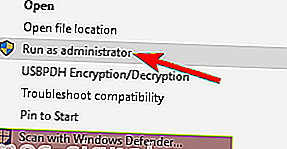
- Navega hasta el directorio de instalación de League of Legend .
- Busque LoL Patcher y haga clic derecho en él.
- Elija Ejecutar como administrador en el menú contextual.
Después de hacer eso, LoL Patcher debería iniciarse y el problema se resolverá. Es posible que esta no sea una solución permanente, pero si el error RADS vuelve a aparecer, asegúrese de repetir estos pasos.
3. Agregue LoL a su lista de excepciones

- Vaya a Buscar y escriba Firewall de Windows .
- Seleccione Permitir una aplicación o función a través del Firewall de Windows .
- Agregue lol.launcher.exe a la lista de excepciones de su firewall.
- Vuelve a iniciar el juego.
A veces, puede aparecer un error de RADS debido a problemas con el firewall. Es posible que su firewall bloquee el acceso a Internet de League of Legends, y eso puede causar que aparezca este problema.
4. Vuelve a instalar el juego.

Si el error RADS aún aparece, tu única opción podría ser reinstalar el juego. Hay varias formas de eliminar League of Legends, pero el mejor método podría ser utilizar un software de desinstalación.
En caso de que no esté familiarizado, el software de desinstalación es una aplicación especial que puede eliminar por completo cualquier aplicación de su PC. Estas aplicaciones son excelentes si desea desinstalar por completo un determinado programa de su PC.
Si está buscando un buen software de desinstalación, deberíamos recomendar IOBit Uninstaller . Una vez que elimines el juego con esta herramienta, vuelve a instalarlo y el problema debería resolverse.

Desinstalador IoBit 10 Pro
Puede eliminar completamente los programas no deseados y las aplicaciones de Windows 10 con IoBit Uninstaller 10 Pro. $ 19.99 Consíguelo ahora5. Cambia tu DNS
- Presione la tecla de Windows + I y seleccione Red e Internet.
- Vaya al Centro de redes y recursos compartidos y seleccione Cambiar la configuración del adaptador.

- Haga clic con el botón derecho en su conexión Wi-Fi / Ethernet y elija Propiedades .
- Seleccione Protocolo de Internet versión 4 (TCP / IPv4) y vaya a Propiedades.
- Elija la opción Usar las siguientes direcciones de servidor DNS .
- Introduzca los siguientes valores: en el servidor DNS preferido: 8.8.8.8 y en el servidor DNS alternativo: 8.8.4.4 .

- Haz clic en Aceptar , cierra todo y vuelve a abrir League of Legends.
Si vuelve a recibir el mismo error, siga los mismos pasos, pero seleccione la opción Obtener la dirección del servidor DNS automáticamente .
Su configuración de DNS a veces puede hacer que aparezca un error RADS en League of Legends. Sin embargo, muchos usuarios informaron que solucionaron el problema simplemente cambiando al DNS de Google.
¿No se puede acceder al sistema de nombres de dominio? Esto es lo que debes hacer.
6. Ajustar los hosts de archivos

- Ir:
C:Windows/System32/drivers/etc> - Busque el archivo de hosts y ábralo con el Bloc de notas.
- Agregue esta línea al final: 67.69.196.42 l3cdn.riotgames.com y guárdelo.
- Vuelve a iniciar el juego.
A veces, su archivo de hosts puede hacer que aparezca el error RADS de League of Legends. Para solucionar el problema, es necesario que realice cambios manualmente en su archivo de hosts.
Tenemos que mencionar que este es un archivo de sistema, por lo que está protegido por su PC.
7. Cambie el archivo system.cfg
- Ir:
C:Riot Games/League of Legends/RADS system - Busque el archivo system.cfg , haga clic con el botón derecho en él.
- Elija Abrir con y seleccione Bloc de notas.

- Elimina todo y pega las siguientes líneas:
DownloadPath = /releases/liveDownloadURL = l3cdn.riotgames.comRegion = EUW - Guarde los cambios en el Bloc de notas.
Según los usuarios, es posible que pueda corregir el error RADS de League of Legends simplemente haciendo algunos ajustes en el archivo system.cfg.
Después de hacer eso, intente ejecutar Patcher nuevamente y el problema debería resolverse.
8. Utilice CCleaner

Varios usuarios informaron que encontraron un error RADS debido a ciertos archivos temporales. Sin embargo, lograron resolver el problema simplemente eliminando esos archivos con CCleaner .
Si no está familiarizado, CCleaner es una herramienta simple y poderosa que puede eliminar archivos viejos e innecesarios de su PC.
Una vez que elimine estos archivos, intente iniciar el juego nuevamente y verifique si el problema persiste.

CCleaner
Limpia archivos temporales, cookies, historial y otros archivos de todos los navegadores con CCleaner. Visita gratis el sitio web9. Reinicie su módem

Según los usuarios, este problema a veces puede aparecer debido a problemas con su conexión de red. La forma más sencilla de solucionarlo es reiniciar el módem. Esto es bastante simple y puede hacerlo siguiendo estos pasos:
- Presione el botón de encendido en su módem para apagarlo.
- Espere unos 30 segundos.
- Presione el botón de encendido nuevamente para encender su módem.
Una vez que su módem esté apagado, la configuración de red se reiniciará y el problema debería resolverse.
Si no desea apagar su módem, puede intentar usar el comando ipconfig / flushdns .
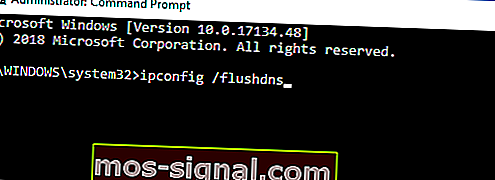
- En el campo de búsqueda de Cortana, escriba Símbolo del sistema.
- Haga clic con el botón derecho en el resultado superior y seleccione Ejecutar como administrador .
- Ejecute el comando ipconfig / flushdns .
Después de ejecutar este comando, verifique si el problema está resuelto. Tenga en cuenta que es posible que deba repetir esta solución siempre que aparezca el error RADS.
¿Tiene problemas para acceder al símbolo del sistema como administrador? Consulte esta guía.
10. Detenga todos los procesos RADS
- Presione Ctrl + Shift + Esc para iniciar el Administrador de tareas .
- Vaya a la pestaña Procesos y busque cualquier proceso rads .
- Haga clic derecho en él y elija Finalizar tarea .

- Intente iniciar el juego nuevamente.
A veces, puede encontrar un error RADS de League of Legends debido a que los procesos RADS se ejecutan en segundo plano. Para solucionar el problema, debe detener manualmente todos los procesos de RADS.
Esperamos que una de estas soluciones lo haya ayudado a deshacerse de los errores RADS y a iniciar LoL.
Si ha encontrado otras soluciones para solucionar este problema, puede enumerar los pasos de solución de problemas en la sección de comentarios a continuación.
Nota del editor: esta publicación se publicó originalmente en abril de 2019 y desde entonces se ha renovado y actualizado en octubre de 2020 para brindar frescura, precisión y exhaustividad.










